So verwenden Sie einen QR-Code für eine Diashow, um Präsentationen zu optimieren
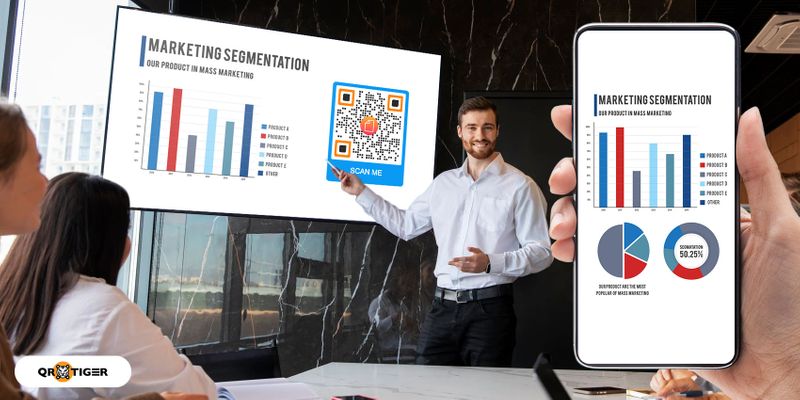
Ein QR-Code für eine Diashow ist ein unverzichtbares Werkzeug für jeden, der Präsentationen verwendet, wie Professoren, Forscher, Vermarkter, Ressourcenredner und Studenten.
Anstatt Dateien direkt zu Ihrer Diashow hinzuzufügen, können Sie sie in den QR-Code einbetten und zur Präsentation hinzufügen.
Dadurch läuft Ihre Diashow reibungsloser.
Die QR-Codes auf den Folien fördern auch das Engagement Ihres Publikums, das daran interessiert wäre, sie mit seinem Smartphone zu scannen.
Sie benötigen lediglich den besten QR-Code-Generator, um einen für Ihre Präsentation zu erstellen, und das Beste daran ist, dass Sie ihn kostenlos verwenden können.
Interessiert? Lesen Sie weiter, um zu erfahren, wie Sie eines erstellen.
- Wie funktioniert ein Diashow-QR-Code?
- 9 Möglichkeiten, einen QR-Code für Präsentationen zu verwenden
- So erstellen Sie einen QR-Diashow-QR mit einem QR-Code-Generator
- Warum Sie einen dynamischen QR-Code für eine Diashow verwenden sollten
- Plattformen, auf denen Sie einen QR-Code für die Diashow verwenden können
- Vorteile der Verwendung eines Folien-QR-Codes
- Innovative Diashow mit QR TIGER
Wie funktioniert ein Diashow-QR-Code?
Ein Diashow-QR-Code kann Links, Dateien und Medien speichern, die Sie in Ihrer Präsentation verwenden.
Sie können den QR-Code anstelle der eigentlichen Datei zu Ihren Folien hinzufügen, um Ihre Diashow schneller zu speichern, zu senden und auszuführen.
Dieses digitale Tool kann die Qualität der Bilder sicherstellen, da Sie sie nicht strecken oder zuschneiden müssen, damit sie in Ihre Folie passen.
Es eignet sich auch hervorragend zum Hinzufügen von Videos zu Ihrer Präsentation.
Darüber hinaus werden Informationen leichter zugänglich, da das Publikum die QR-Codes scannen kann, um auf Ihre zusätzlichen Quellen zuzugreifen und diese auf seinen Geräten zu speichern.
9 Möglichkeiten, einen QR-Code für Präsentationen zu verwenden
1. Stellen Sie Online-Ressourcen bereit
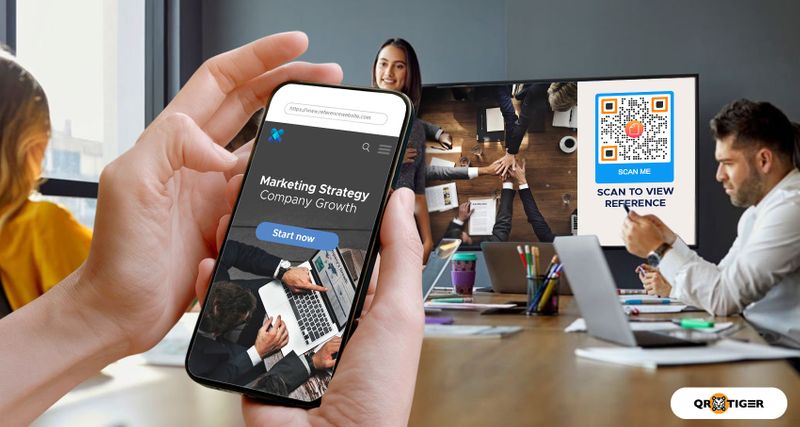
Ein URL-QR-Code kann Links zu den in Ihrer Präsentation verwendeten Quellen speichern.
Mit diesem Tool können Sie eine besser organisierte Referenz erstellen.
Sie können Folien mit Daten oder Wissen aus einer Online-Forschungsarbeit oder Website einfach einen QR-Code hinzufügen.
Der QR-Code leitet Ihr Publikum zu Ihrer Linkquelle weiter, wo es einen ausführlicheren Artikel oder eine ausführlichere Erzählung lesen kann.
Wenn Ihre Präsentation viele Links enthält, können Sie die verwendenMassen-URL-QR-Codeum für jeden Link gleichzeitig unterschiedliche QR-Codes zu erstellen.
2. Dateien einbetten
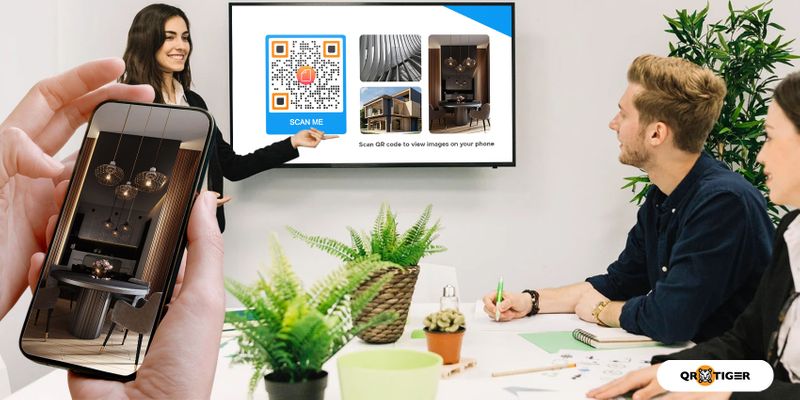
Durch die Verwendung eines Datei-QR-Codes können Sie herunterladbare Dateien mit Ihrem Publikum teilen, wenn es den QR-Code scannt.
Der Datei-QR-Code bettet Bilder, PDF-Dateien, Dokumente und Videos ein.
3. Bildergalerie anzeigen
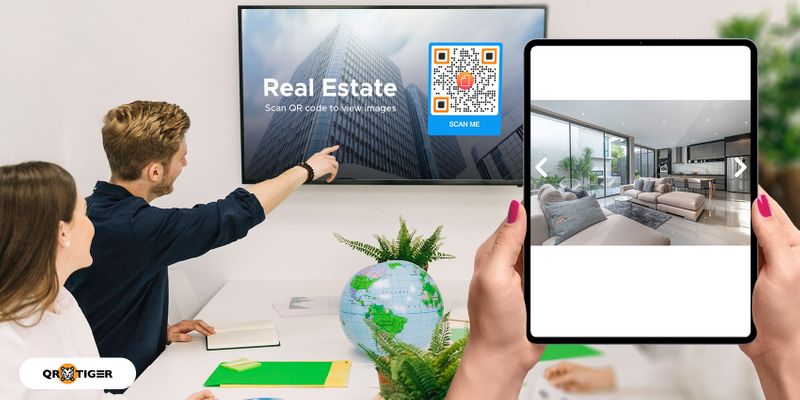
Mit dem H5-QR-Code können Sie in Ihrer Präsentation eine Diashow mit Bildern anzeigen.
Mit dieser dynamischen QR-Lösung können Sie eine benutzerdefinierte Landingpage erstellen, ohne zu programmieren oder eine Domain zu kaufen.
Es hat einSlider-Bilder Funktion, mit der Sie mehrere Bilder zur Seite hinzufügen können.
Verwandte Themen: Bildergalerie-QR-Code: Mehrere Bilder in einem Scan anzeigen
4. Fügen Sie eine benutzerdefinierte Landingpage hinzu
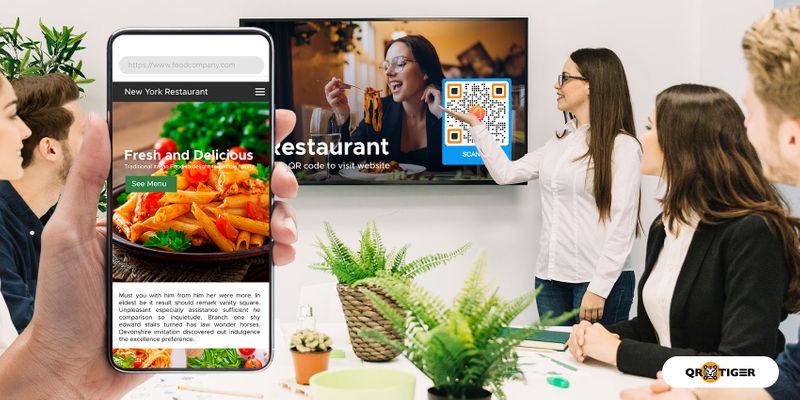
Die benutzerdefinierte Landingpage des H5-QR-Codes kann mehr als nur die Anzeige mehrerer Bilder.
Wenn Sie einen Geschäftsvorschlag präsentieren, können Sie eine simulierte Zielseite für Ihr Unternehmen erstellen, um Ihren Vorschlag überzeugender zu machen.
5. Videos einfügen
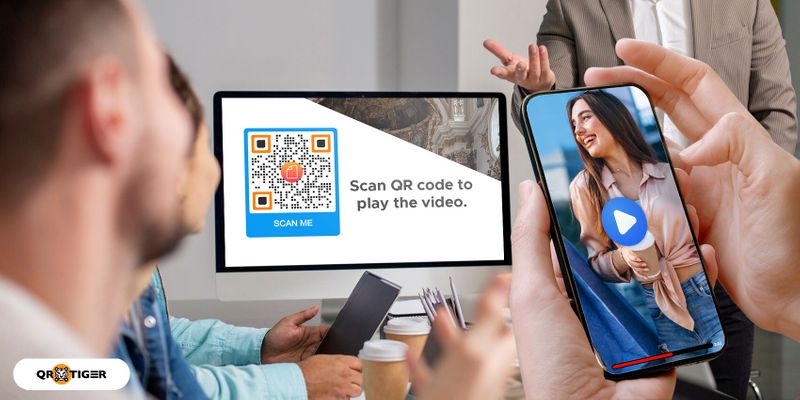
Videos haben in der Regel größere Dateigrößen, was bedeutet, dass das Hinzufügen zu Ihrer Diashow deren Präsentation verlangsamen kann.
Es gibt auch das Problem der Kompatibilität. Einige Geräte – insbesondere veraltete – können bestimmte Videoformate nicht abspielen.
Mit einem müssen Sie sich darüber keine Sorgen machenVideo-QR-Code da Ihr Video online gespeichert ist. Nach dem Scannen können Benutzer sofort darauf zugreifen und es auf ihren Geräten ansehen.
6. Dokumente teilen
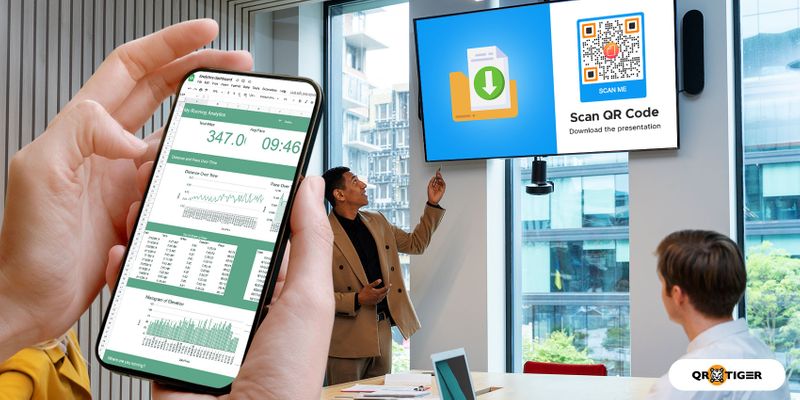
Überladen Sie Ihre Präsentation nicht mit Ausschnitten eines Dokuments, das Sie als Beispiel verwenden.
Hängen Sie einfach einen Datei-QR-Code an, damit Benutzer den Code beim Scannen bequem anzeigen und herunterladen können.
7. Stellen Sie Ihre digitale Visitenkarte bereit
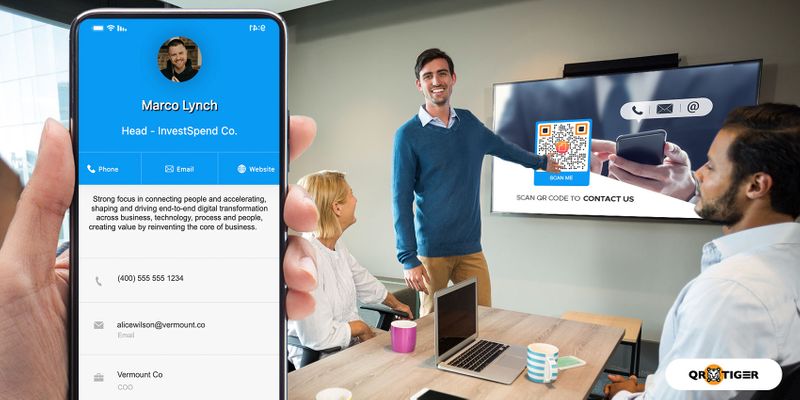
Wenn Sie ein Vermarkter oder Freiberufler sind, können Sie Ihrer Präsentation eine digitale Visitenkarte hinzufügen, damit zukünftige Kunden Sie erreichen können.
Mit einemvCard-QR-Codekönnen Sie die Daten Ihrer Visitenkarte einbetten, z. B. Name, Kontaktnummer, Adresse, Social-Media-Konten und E-Mail.
8. Sammeln Sie Feedback
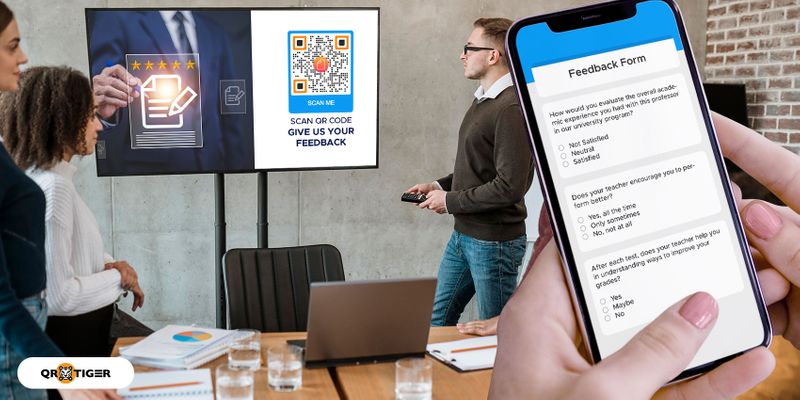
Als Moderator sollten Sie sich um die Kommentare des Publikums kümmern, damit Sie Ihre Stärken erkennen und Ihre Tiefpunkte verbessern können.
Mit dem Google Form QR-Code können Sie Feedback einholen.
Erstellen Sie einfach ein Umfrageformular und fügen Sie dann den Link in einen QR-Code-Generator ein, um ihn in einen QR-Code umzuwandeln.
Fügen Sie den QR-Code am Ende Ihrer Folie hinzu und fordern Sie Ihr Publikum auf, ihn zu scannen, um Feedback zu geben.
9. Bewerben Sie Social-Media-Konten
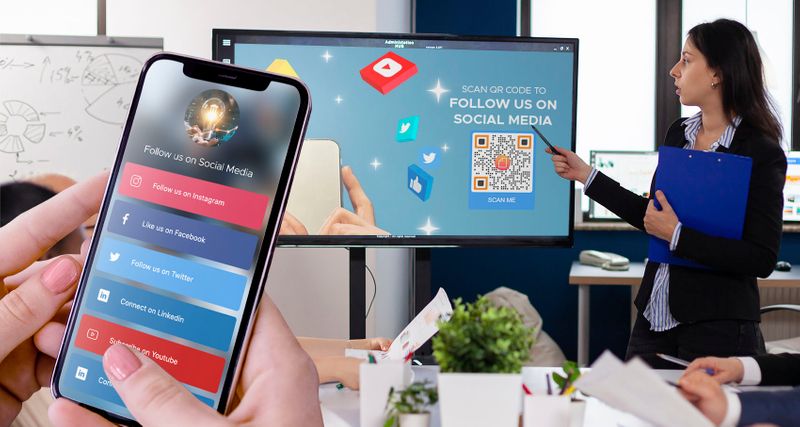
Soziale Medien sind eine hervorragende Plattform für das Marketing, da sie täglich von Millionen Menschen genutzt werden.
Sie können eine erstellenQR-Code für soziale Medien um alle Ihre sozialen Konten und Seiten zu speichern, damit das Publikum Sie leicht erreichen kann.
Diese Praxis kann in Zukunft zu mehr Möglichkeiten führen, beispielsweise zu mehr Vorträgen oder Investitionen von High-End-Kunden.
So erstellen Sie einen QR-Diashow-QR mit einem QR-Code-Generator
Suchen Sie nach einem Ort, an dem Sie QR-Codes erstellen können? Hier ist die Antwort: QR TIGER.
Es handelt sich um die fortschrittlichste QR-Code-Plattform mit Anpassungstools, erweiterten dynamischen QR-Code-Funktionen und hochwertigen QR-Codes. Darüber hinaus ist es auch ISO 27001-akkreditiert.
Sie können es kostenlos nutzen – Sie müssen kein Konto erstellen. So erstellen Sie einen kostenlosen QR-Code mit QR TIGER:
- Gehe zum QR-TIGER Startseite
- Wählen Sie Ihre gewünschte QR-Code-Lösung
- Fügen Sie die erforderlichen Details hinzu oder füllen Sie sie aus, und klicken Sie dann aufQR-Code generieren
- Passen Sie Ihren QR-Code an; Fügen Sie ein Symbol und einen CTA hinzu und ändern Sie dann Farben, Augen und Rahmen
- Testen Sie Ihren QR-Code mit Ihrem Gerät, um zu überprüfen, ob er funktioniert
- Klicken Sie auf „Herunterladen“ und geben Sie dann Ihre E-Mail-Adresse ein, um Ihren QR-Code zu erhalten
Warum Sie einen dynamischen QR-Code für eine Diashow verwenden sollten
Die kostenlosen QR-Codes von QR TIGER sind statisch und daher nur für den einmaligen oder persönlichen Gebrauch geeignet.
Andererseits sind dynamische QR-Codes viel besser zu verwenden – insbesondere für Diashows. Schauen Sie sich diese drei erweiterten Funktionen an:
1. Bearbeiten Sie eingebettete Inhalte
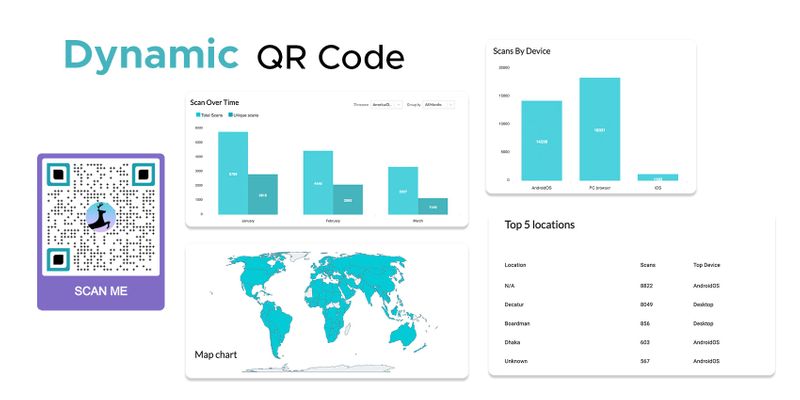
Sie können den Inhalt Ihres QR-Codes ändern, auch wenn Sie ihn in Ihren Diashows platziert und die Präsentation mit Ihrem Publikum geteilt haben.
Dies hilft Ihnen, Ihre Ressourcen und Dateien zu aktualisieren, um sicherzustellen, dass die Daten und Informationen Ihrer Präsentation korrekt sind.
2. Verfolgen Sie Scan-Metriken
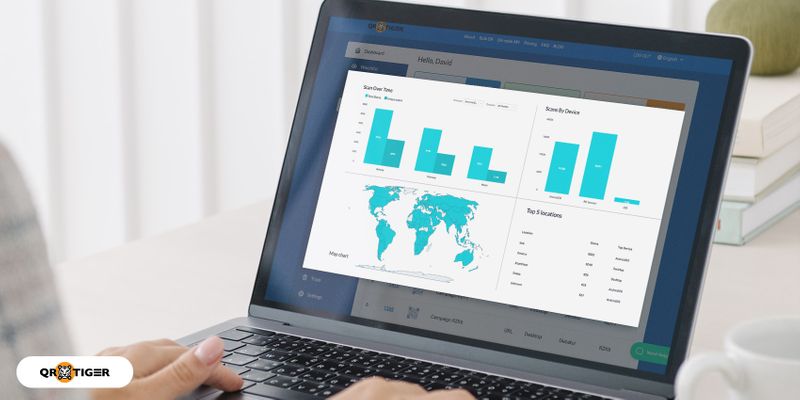
Mit dieser erweiterten Funktion können Sie die Scans Ihres QR-Codes in Echtzeit überwachen. Hier sind die Daten, die Sie im Dashboard verfolgen können:
- Die Gesamtzahl der Scans
- Der Standort jedes Scanners
- Der Zeitpunkt, zu dem ein Benutzer den Code gescannt hat
- Das Betriebssystem des Scannergeräts
Wenn Sie Scans von Orten sehen, die weit von Ihrem Standort entfernt sind, haben viele Menschen Ihre Diashows geteilt, was eine gute Sache ist.
3. Passwörter hinzufügen
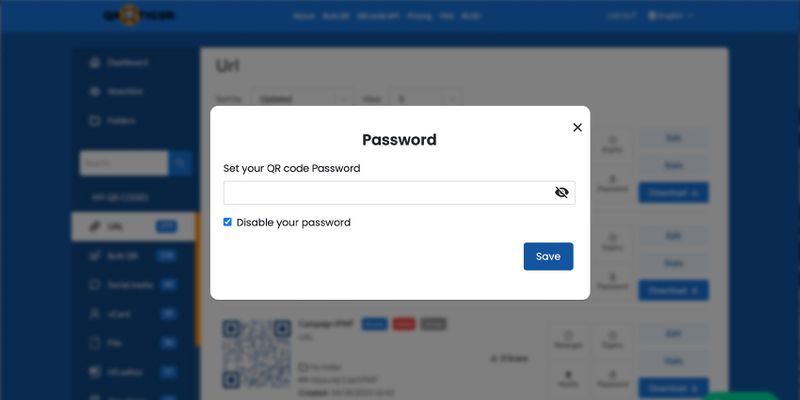
Sie können ein Passwort hinzufügen, wenn Sie die Anzahl der Personen begrenzen möchten, die zur Präsentation auf Ihren QR-Code zugreifen.
Scanner müssen dann das richtige Passwort eingeben, bevor sie auf den Inhalt zugreifen können.
Diese Funktion eignet sich für vertrauliche Daten, beispielsweise Finanzberichte von Unternehmen.
Diese Funktion gilt nur für dynamische URL-, Datei- und H5-QR-Codes.
Plattformen, auf denen Sie einen QR-Code für die Diashow verwenden können
1. Canva
Daskostenlose Online-Plattform für Grafikdesign verfügt über viele Vorlagen und Designtools.
Egal, ob Sie Poster, Infografiken oder etwas optisch Ansprechendes erstellen möchten, diese Plattform ist genau das Richtige für Sie.
Sie müssen lediglich ein Konto erstellen, um es kostenlos nutzen zu können.
2. Microsoft PowerPoint
PowerPoint ist die Präsentationsplattform von Microsoft, die vorgefertigte Vorlagen enthält.
Sie können auch online nach neuen Designs suchen.
Da die Software das Hinzufügen von Bildern unterstützt, können Sie Ihren Folien einen PowerPoint-Präsentations-QR-Code hinzufügen.
3. Prezi
Dascloudbasierte Präsentationssoftware können Sie visuell spannende und interaktive Diashows erstellen.
Es verfügt über zahlreiche Vorlagen und Designtools, mit denen Sie Diashows erstellen können, die aussehen, als wären sie von einem Profi erstellt worden.
4. Google Slides
Das ist einkostenloses Präsentationstool die Sie im Web nutzen können. Es ist Teil der Google Workspace-Suite von Tools zur Erledigung von Arbeiten.
Sie können damit Diashows erstellen und diese von jedem mit dem Internet verbundenen Gerät aus ändern. Und jetzt können Sie für zusätzliche Kreativität einen QR-Code für Google Slides verwenden.
5. Keynote
Es ist ein Präsentationsprogramm, das mitgeliefert wirdApples iWork-Suite.
Es funktioniert ähnlich wie PowerPoint und bietet verschiedene Gestaltungsmöglichkeiten für die Erstellung hochwertiger Präsentationen.
Vorteile der Verwendung eines Folien-QR-Codes
Reduzieren Sie Informationsunordnung
Sie können QR-Codes verwenden, um zusätzliche Informationen, Ressourcen oder Bilder einzubinden, ohne Platz auf der Folie selbst zu beanspruchen.
Ein angezeigter QR-Code kann Benutzer zu jeder Datei oder Website weiterleiten, die sie weiterleiten möchten, sodass Ihre Präsentationen prägnanter und organisierter werden können.
Freundlich für sehbehinderte Zuschauer
Sowohl Texte als auch Bilder können für sehbehinderte Menschen schwierig zu sehen sein, was das Verständnis erschwert.
Wenn Sie jedoch einen QR-Code für die Präsentationsfolie bereitstellen, damit sie relevante Details anzeigen oder herunterladen können, können sie dieses Problem bewältigen.
Bequemes Teilen von Diashows
Neben dem Einfügen eines QR-Codes in Ihre Diashow, um die Dateigröße zu minimieren, können Sie die Diashow-Präsentation auch in einen Datei-QR-Code umwandeln.
Es ermöglicht auch die bequeme Weitergabe der gesamten Datei an einen anderen Benutzer durch Scannen des Codes.
Innovative Diashow mit QR TIGER
Verzichten Sie auf die übliche Diashow-Präsentation, die Sie gewohnt sind, und fügen Sie einen QR-Code für die Diashow hinzu, um sie interessanter zu gestalten.
Stellen Sie sicher, dass Sie bei der Erstellung Ihres Diashow-QR-Codes die beste QR-Code-Software verwenden, um Sicherheit und beste Qualität zu gewährleisten.
QR TIGER bietet dynamische QR-Codes mit erweiterten Funktionen wie Bearbeitung, Nachverfolgung, Passwortschutz, Retargeting-Tool und einer Ablauffunktion.
Es verfügt außerdem über verschiedene Anpassungsfunktionen, mit denen Sie Ihren QR-Code personalisieren können, um ihm ein individuelleres Erscheinungsbild zu verleihen.
QR TIGER ist die führende Software, der 850.000 Marken weltweit vertrauen, darunter TikTok, Disney, Cartier, Hyatt und Samsung, und sie ist außerdem ISO-27001-zertifiziert.
Gehen Sie zum besten QR-Code-Generator und erhalten Sie eine kostenlose Testversion, um dynamische QR-Codes zu erleben.




